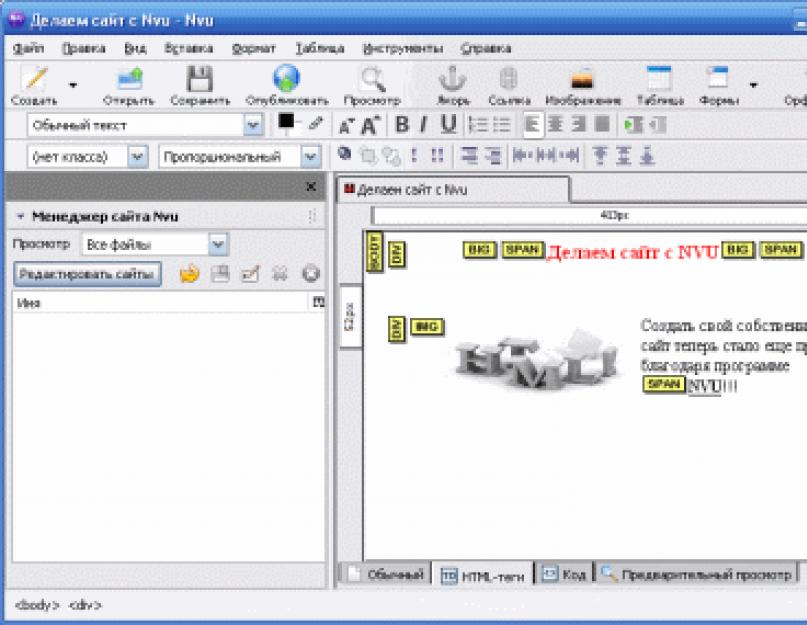Визуальный HTML-редактор, подобный Macromedia Dreamweaver, но полностью бесплатный. Отличный инструмент для новичов, только начинающих осваивать науку создания сайтов.
Чем он хорош? Да тем, что для создания web-странички Вам не надо заморачиваться над изучением языков web-программирования. Вы просто набираете текст, вставляете картинки или анимацию, а всю "грязную" работу по оформлению всего этого в HTML берет на себя NVU.
К сожалению, на данный момент разработка NVU приостановлена, но до первой стабильной версии проект все же дорос, а это уже немало. Давайте рассмотрим его подробнее.
Возможности NVU
- различные режимы отображения редактируемой страницы;
- широкие возможности для оформления текста;
- вставка изображений (включая фоновые);
- возможность работы над целым сайтом, а не только над отдельными страницами;
- создание таблиц и форм;
- публикация отредактированного сайта напрямую из редактора;
- собственный редактор каскадных таблиц стилей (CSS) и консоль Java Script .
Все это и еще многое другое позволяет нам сделать небольшой сайт с нуля при минимальных (что предпочтительней) знаниях в области HTML (или их полном отсутствии:)).
Установка визуального редактора
Скачиваем… Устанавливаем… Запускаем и смотрим:) (именно так - никаких лишних телодвижений с русификациями, вводом дополнительной информации и т.п.).
Согласимся на создание ярлыка на рабочем столе и запустим с его помощью NVU.
Интерфейс NVU
C первого взгляда NVU напоминает какой-то текстовый редактор. Это и есть его главная заслуга - визуальный графический интерфейс.
Но посмотрев вниз, Вы увидите, что помимо обычного есть еще несколько режимов отображения введенной информации:
- HTML-теги;
- и предварительный просмотр.
Режим HTML-теги
"HTML-теги" представляют собой эдакую мозаику из текста и тегов, оформленных в виде цветных прямоугольничков.

Такой режим просмотра пригодится начинающим пользователям, так как он отображает все основные использованные теги и при этом не смущает большим их количеством, оставаясь все тем же визуальным редактором.
Также, в этом режиме удобно изучать названия тегов, чтобы потом легко использовать их в режиме правки кода.
Режим Код
Режим "Код" - привычное всем web-разработчикам окошко с HTML-кодом редактируемой странички. Именно отсюда, изо всех этих каракуль и вырастают все ресурсы Интернета.

Освоив кодовый язык Вы легко сможете добавить в свой сайт любые элементы управления, скрипты и прочие "вкусности", которыми привыкли любоваться на чужих сайтах:).
Предварительный просмотр
И, наконец, "Предварительный просмотр" позволяет оценить результат наших стараний, отображая страничку в том виде, который она приобретет в Интернете.
На скриншоте она не отличается от текстового аналога, но стоит добавить любые элементы навигации или скрипты, как отличие обнаружит себя:

Если бы Вы редактировали эту страницу в Блокноте, как суровые программисты, то для её просмотра Вам понадобились бы ещё как минимум, браузер и локальный веб-сервер .
А здесь, как говорится, уже "всё включено".
Теперь, когда с вариантами просмотра и редактирования немного прояснили, давайте поглубже вникнем в возможности NVU.
Скрытые возможности визуального HTML-редактора NVU
Все основные параметры форматирования доступны в виде пиктограмм, но некоторые возможности скрыты в панели меню.
Например, в меню "Файл" Вы найдете такие функции, как:
1. "Открыть адрес в Интернете". Благодаря движку от Mozilla позволяет открывать и редактировать страницы прямо из Интернета.
Это может очень пригодиться, если Вы хотите посмотреть, как делается та или иная фича для сайта. Просто вводим в открывшемся окошке адрес и любуемся результатом:

2. "Экспорт в текстовый формат". Налюбовавшись сайтом, Вы можете сохранить его исходный код в формат.txt на своем жестком диске.
В "Правке" есть инструменты для поиска нужных слов по тексту и проверки орфографии.
В меню "Вставка" можно обратить внимание на возможность вставки PHP-кода и символов, которых нет на клавиатуре.
"Формат" предоставляет широчайшие возможности для настройки вида текста, изображений и другой информации.
Самой интересной, а главное нигде не отображенной возможностью здесь есть "Цвет и фон страницы". При помощи данной опции Вы легко сможете добавить любой фоновой рисунок либо просто подобрать удачный фоновой цвет для сайта.

Наконец меню "Инструменты" предоставляет такие возможности, как: доступ к консоли JavaScript, редактору CSS и инструменту для проверки HTML кода.
Также отсюда Вы можете получить доступ к настройкам программы и настройкам тем оформления NVU.
Выводы
В NVU несложно разобраться, так как все элементы управления в программе снабжены всплывающими подсказками и пояснениями, а благодаря группе русских разработчиков из Mozilla.ru Team имеется также и очень хорошая справка на русском языке.
Единственным минусом NVU есть то, что код сгенерированный программой очень громоздкий и имеет много лишних тегов. Но пусть это будет для Вас только стимулом изучать HTML и оптимизировать, и доводить свой сайт до совершенства.
Удачных Вам разработок и успехов во всех начинаниях!
P.S. Разрешается свободно копировать и цитировать данную статью при условии указания открытой активной ссылки на источник и сохранения авторства Руслана Тертышного.
NeonHTML - Бесплатный редактор HTML и CSS с визуальными инструментами. Отличается функциональностью инструментов. Поддерживает XHTML. Позволяет редактировать быстро и комфортно: подсветка синтаксиса, визуальное создание тегов в диалогах. Большинство инструментов имеют предпросмотр, изменение параметров сразу влияет на отображение в просмотре. Есть встроенный браузер с имитацией разного разрешения и масштаба. Инструмент поисковой (SEO) оптимизации и проверки рейтинга сайта. Инструмент вариаций текста поможет при раскрутке. Очень хорошая работа с цветами - специально созданная палитра как в графических редакторах, список недавних цветов, список цветов страницы, быстрое редактирование цвета одним кликом, мгновенное создание параметров стиля с выбором цвета, докер цвета. Инструменты взаимодействуют друг с другом, этим достигается быстрое привыкание к интерфейсу, удобство и высокая скорость работы. Не заменяет клавиатуру где не нужно. Не содержит хлама менюшек.
________________________________________________________________________________
Поддержка основных форматов файлов - html, css, js, php, shtml, txt и любых простых текстовых файлов
Стандартизован для возможности редактировать XHTML
Поддержка кодировок Windows-1251, UTF-8, KOI8-R, KOI8-U. Конвертирование страницы в другую кодировку с трансформацией метатега
Открытие нескольких документов в одной программе
Поисковая и контекстная оптимизация. Инструмент покажет, как страница будет выглядеть в ответе поисковика, что увидит поисковик при индексации, рейтинг частоты слов, редактирование заглавия, описания и ключевых слов, быстрый переход в различные сервисы Google и Яндекс, быстрая проверка тИЦ и PR, инструмент варьирования текстов и др.
Визуальный инструмент создания таблиц позволит выбрать количество ячеек и быстро объединить ячейки мышью
Удобный встроенный браузер на основе Internet Explorer с дополнительными функциями для отладки страниц
Редактор текста позволяет выбрать цвет, стиль, размер шрифта визуально. Не задумываясь о тегах, Вы получите HTML-код текста (для новичков, не заменяет ручное редактирование)
Быстрая вставка CSS параметров в виде меню и появляющегося списка вставит в стиль различные параметры. Притом, если параметр предполагает выбор цвета, или шрифта, или пути к файлу - автоматически вызываются соответствующие инструменты и диалоги
Визуальный инструмент создания шрифта предлагает множество параметров стиля и мгновенный просмотр результата. Выбор фона просмотра, поддержка классов, сохранение настроек в виде заготовок шрифта, ввод текста для просмотра результата. Инструмент генерирует сокращенный или полный стиль и необходимые теги
Работа с цветом на страницах стала более удобной. Благодаря спискам последних цветов и всех цветов документа, можно легко выдержать страницу в одном колорите. Меню цветов встроено во все инструменты, где необходима работа с цветом. Улучшенная (не стандартная) палитра специально создана для удобства выбора цветов
Удобный просмотр ресурсов страницы одним кликом по ссылке - будь то картинка, флэш-ролик, внешняя таблица CSS или другая страница. Кроме того, CSS и страницы при этом открываются для редактирования в новом редакторе. А поддержка технологии drag-and-drop позволяет вставить картинку в виде тега или фона, просто бросив ее из папки в редактор
Навигация по документу в виде иерархического дерева тегов поможет переместиться к нужному тегу. С ее помощью можно выявить ошибки логического строения документа
Автоматический сбор классов страницы и внешних CSS по ссылкам. В любом инструменте или местекода, где нужен класс - просто выберите его из выпадающего списка
Лог сообщений поможет узнать и не забыть об использовании инструментов в соответствующей им ситуации
Экспорт страницы и CSS в сжатом виде с полным сохранением прежней функциональности. При этом документ очищается от излишних пробелов, отступов, переносов строки и т.д.
Использование заготовок кода. Теперь заготовку можно создать из выделенного фрагмента. Особенно заготовки востребованы при редактировании целого сайта и при нахождении полезных кодов, когда эти коды нужно срочно запомнить
Проверка кода на грубые ошибки - неизвестные и незакрытые теги, битые и пустые ссылки, ошибки в построении таблиц. Если даже Вы уверены в своих знаниях HTML, страница может не работать банально из-за описки, и найти ее самому бывает довольно сложно
Файловая панель слева для выбора файлов текущей папки
Создание ссылок с выбором стиля или созданием класса для четырех состояний (общее, простое, использована, курсор над ней).
Однажды мне потребовался WYSIWYG редактор, я помнил как он выглядит, его функции, но не помнил названия. Через 45 минут я все же его нашел… Тогда я поставил перед собой задачу помочь многим, в том числе и себе: сделать сводный список всех чуть более известных WYSIWYG редакторов.
Вступление
Данный топик представляет собой обширный список визуальных редакторов, почти или частично пригодных для использования. Цель, которой я руководствовался, заключался в том, чтобы систематизировать существующие данные, разбросанные по интернету.TinyMCE

Один из самых распространенных визуальных редакторов, обладает недюжинным функционалом. Есть множество дополнений, по умолчанию установлено множество плагинов.
(Браузеры: Mozilla 1.3+, MSIE 5.5+, Opera 9.0+, Safari, Chrome)
[Официальный сайт | Демо ]
CKeditor

Полный аналог TinyMCE.
[Официальный сайт ]
CLEditor

Незамысловатый визуальный редактор, особенных функционалом не балует. Но сделан вполне добротно, качественно реализованы все функции.
(Браузеры: Firefox 1.5+, Opera 9.50+, Safari 3.0+, Camino 1.0+, Internet Explorer 5.5+, Google Chrome)
[Официальный сайт ]
NicEdit

Редактор очень похож на CLEditor. Обладает стандартным функционалом.
(Браузеры: Firefox 1.5+, Opera 9.50+, Safari 3.0+, Internet Explorer 5.5+, Google Chrome)
[Официальный сайт ]
elRTE

Очень качественный визуальный редактор. Обладает широким функционалом. Сделан очень качественно.
(Браузеры: Firefox 3.5+, Opera 10+, Safari 3.0+, Internet Explorer 7+, Google Chrome)
[Официальный сайт | Демо ]
Spaw

Очень средний визуальный редактор. Обладает стандартным функционалом.
[Официальный сайт | Демо ]
Xinha

Неплохой визуальный редактор, отличительная особенность - множество встроенных action"ов. Т.е. настроить его под свои нужды не составит трудностей.
(Браузеры: Firefox 1.5+, Opera 9+, Safari 3.0+, Internet Explorer 5.5+, Google Chrome)
[Официальный сайт | Демо ]
Imperavi (Платный)

Достаточно милый редактор, функционал не большой, но его вполне хватает. Существует ряд ошибок связанных с переходом от html к визуальному редактору и обратно. (убираются align"ы) Важно заметить, что Imperavi работает как плагин к JQuery.
Имеется неплохая документация .
(Браузеры: Firefox 1.5+, Opera 9+, Safari 4+, Internet Explorer 7+, Google Chrome)
[Официальный сайт | Демо ]
Markitup

Markitup больше похож на удобный редактор html, который больше подойдет профессионалу, нежели рядовому пользователю. Но если вы знаете html, то он может оказаться вполне удобным.
(Браузеры: Firefox 3+, Opera 9+, Safari 3+, Internet Explorer 6+, Google Chrome)
[Официальный сайт | Демо ]
Aloha Editor

Неплохой редактор, очень удобен. Однако существует огромный минус, который затмевает почти все плюсы - это отказ от поддержки старых и не очень браузеров (доступны только последние версии браузеров).
(Браузеры: Требуется поддержка HTML5, Opera не поддерживается)
[Официальный сайт | Демо ]
Mercury editor

Mercury представляет собой цельную веб-страницу, и может быть использован для редактирования целой страницы или отдельных определенных областей. Он поддерживает функцию предварительного просмотра отредактированного содержимого, а также размещение ссылок, изображений, видео и таблиц. Загрузка файлов может быть осуществлена посредством интерфейса drag"n"drop.
Редактор также поддерживает совместную работу нескольких человек. Mercury может быть установлен в качестве отдельного Rails, либо за счет внедрения в код страницы. (Требуется JQuery)
И минус в том, что поддерживаются только следующие браузеры: Chrome 10+, Safari 5+, Firefox 4+.
[Официальный сайт | Демо на главной странице]
YUI Rich Text Editor

Визуальный редактор от Yahoo. Как справедливо заметил , один из лучших визуальных редакторов. Обладает исчерпывающим функционалом, поддерживает подавляющим большинством браузеров.
[Демо ]
MooEditable

Набор функций сильно ограничен, однако порой больше и не требуется.
[Демо ]
OpenWysiwyg

Кросс-браузерный полноценный редактор со всеми требуемыми функциями. Он даже включает в себя привлекательные выпадающие меню и кнопки. К сожалению, Chrome не будет поддерживать его.
(IE 5.5+, Firefox 1.0+, Mozilla 1.3+ and Netscape 7+)
Существует множество способов создания собственного сайта - от использования готовых шаблонов на Narod.ru до обращения по объявлению типа "создание сайтов за два дня от 300 рублей". Создать свой собственный блог или простенькую домашнюю страницу может даже ребенок. Именно поэтому похвастаться наличием своего сайта в Сети может почти каждый. Различные сервисы предоставляют в распоряжение любого желающего сайты-конструкторы, которые за считанные секунды создают простенькую личную страницу пользователя. Таких страниц в Интернете сотни и сотни тысяч. Как правило, они похожи друг на друга и не запоминаются. Для тех, кто использует бесплатные онлайновые инструменты для создания личной интернет-страницы, собственный сайт - чаще всего забава, люди создают страничку и забывают про нее. Содержание на ней в большинстве случаев сводится к публикации фотографий своей собаки и нескольких сведений "о себе".
Другое дело, если собственный сайт воспринимается человеком как способ коммуникации, такой, как телефон или почта. Иметь свой сайт полезно для любого предпринимателя, желающего представить свой бизнес, практикующего врача, юриста, открывающего свою консультацию, учебного центра и т.д. В этом случае страница должна быть оригинальной и содержательной, нести полезную информацию для посетителей. Чтобы получить сайт, соответствующий этим требованиям, одними бесплатными генераторами домашних страничек не обойтись. Однако на освоение азов web-программирования может уйти много времени. Можно, конечно, нанять профессионала, который сделает любую страницу согласно вашим желаниям, однако этот вариант имеет вполне очевидный недостаток, поэтому для многих он неприемлем.
Визуальные web-редакторы - хороший способ сэкономить время на изучении web-программирования и быстро сделать сайт, наполнив его всей необходимой информацией. С одной стороны, для создания web-проекта с помощью подобной программы не нужно иметь специальных знаний и быть программистом. С другой стороны, приложения такого типа дают простор для творчества и гарантируют, что сайт не будет выглядеть точно так же, как тысячи других. В основе работы визуальных web-редакторов лежит свойство WYSIWYG - What You See Is What You Get (что видишь, то и получишь). Иными словами, в процессе редактирования web-страницы выглядят примерно так же, как будут отображаться в браузере.
⇡ WYSIWYG Web Builder 7.1.0
- разработчик: Pablo Software Solutions
- размер дистрибутива: 5,5 Мб
- распространение: shareware
- русский интерфейс: нет
Web-страницы, создаваемые при помощи WYSIWYG Web Builder и других визуальных редакторов, состоят из отдельных блоков. Это может быть текст, графика, флеш-ролики и т.д. Все, что нужно сделать пользователю, - выбрать нужные блоки и разместить их в подходящих местах страницы, при этом код будет сгенерирован программой автоматически.
Если у вас нет опыта в web-дизайне, создание своего первого проекта в программе стоит начать с готового шаблона. По умолчанию в WYSIWYG Web Builder имеется около десяти шаблонов разной направленности, а еще несколько десятков можно бесплатно скачать с официального сайта программы. После загрузки шаблона вы получите возможность редактировать любой его элемент.
Для этого можно использовать многочисленные инструменты, размещенные на вертикальной панели. Для удобства они разбиты по категориям: навигация (дерево сайта, меню навигации), рисование (линия, кривая, многоугольник), мультимедийные инструменты (Flash-плеер, плеер YouTube, Java, OLE-объект), средства для работы с web-формами (поле для вставки кода CAPTCHA, флажок, кнопка для загрузки файла, поле для ввода текста), Paypal (различные кнопки для работы с этой системой электронных платежей) и пр. Если какая-либо категория средств вам не нужна в работе, ее можно свернуть, чтобы освободить место на экране для более востребованных инструментов.

Стоит обратить внимание и на категорию Extra. Тут собраны средства для создания фотогалереи, добавления подписки на новости в формате RSS, слайд-шоу, поиска по сайту. Тут же можно обнаружить целую коллекцию готовых элементов кода Javascript. Это и разнообразные визуальные эффекты, и такие полезные средства, как определение текущей версии браузера, вывод информации о времени последнего изменения веб-страницы, размещение ссылки на занесение страницы в закладки.

Несмотря на то, что работая в WYSIWYG Web Builder пользователь видит готовые элементы страницы, в браузере сайт все же может выглядеть немного не так, как в рабочем окне редактора. Для быстрого просмотра внешнего вида страницы в браузере достаточно нажать клавишу F5. WYSIWYG Web Builder откроет проект в обозревателе, который используется в системе по умолчанию. Если нужно просматривать страницы сразу в нескольких браузерах, их можно добавить в список.
Как правило, шаблон сайта состоит из нескольких страниц. Для удобного управления проектом в окне программы имеется специальная панель Site Manager, где отображается дерево страниц сайта. Используя инструменты этой панели, можно создавать новые страницы на основе шаблонов, добавлять страницы, сохраненные ранее на жестком диске, копировать уже имеющиеся страницы, просматривать их свойства и т.д.

В процессе работы над ресурсом, состоящим из большого числа страниц, могут также пригодиться такие средства программы, как проверка ссылок на работоспособность, оценка размера страниц, генератор карты сайта в виде XML-файла, который будет размещен в корневой директории сайта. Кроме этого, WYSIWYG Web Builder может помочь собрать все изображения и прочие файлы мультимедиа, которые используются на web-страницах, в одном месте.
Несмотря на то, что WYSIWYG Web Builder сам по себе является достаточно функциональным редактором, какого-нибудь инструмента вы можете в нем не обнаружить. В этом случае стоит заглянуть в галерею расширений - быть может, нужное средство доступно в виде плагина. Для программы существует более 250 расширений, и их число постоянно увеличивается. Расширения пишутся активными пользователями редактора и выкладываются на официальном форуме. Стоит иметь в виду, что подключить расширения на триал-версии WYSIWYG Web Builder нельзя, для этого программу нужно зарегистрировать.
⇡ Web Page Maker 3.21
- разработчик: www.webpage-maker.com
- размер дистрибутива: 3,66 Мб
- распространение: shareware
- русский интерфейс: нет
Web Page Maker - достаточно простой визуальный редактор, который подойдет для создания небольшого сайта, включающего несколько страниц. С его помощью можно добавлять на страницу текст, векторные элементы, графические файлы, видео в разных форматах, таблицы, web-формы и прочие привычные элементы страниц.

В программе также есть готовые варианты такого важного элемента любого сайта, как меню навигации. Web Page Maker содержит различные варианты меню. Выбрав подходящий, можно сразу же отредактировать его, указав ориентацию (горизонтальное или вертикальное), расстояние между элементами, параметры текста и ссылок.

Некоторые элементы (например, то же меню навигации), должны располагаться на всех страницах сайта. При редактировании любого блока можно быстро разместить его на всех страницах текущего проекта или же указать те страницы, где он должен присутствовать.
Основную часть окна программы занимает рабочая область, а справа находится панель Site Contents. При помощи этой панели удобно управлять страницами сайта, а также отдельными элементами страниц. На вкладке Elements отображаются все блоки страницы, и щелкая по каждому из них, можно сразу же видеть, где он находится. Кроме этого, тут же можно вызвать окно свойств каждого элемента или удалить ненужные блоки. Что касается набора инструментов для создания структуры сайта, то тут стоит отметить возможность создания новой страницы на основе уже существующего в Интернете ресурса. Стоит указать его адрес, и Web Page Maker загрузит страницу, разобьет ее на блоки и сделает их доступными для редактирования.

Чтобы сделать сайт более живым, можно использовать анимационные эффекты. Примеры готового кода Javascript можно найти в библиотеке Web Page Maker. Используя их, можно изменить цвет прокрутки окна, разместить в углу экрана часы, показывающие текущее время, добавить слайд-шоу и т.д.
Когда работа над сайтом будет завершена, проект можно сохранить на жестком диске или же сразу загрузить на FTP-сервер. Причем, дополнительный клиент для этого не нужен - Web Page Maker имеет встроенные средства для работы с FTP.
⇡ CoffeeCup Visual Site Designer 6.06
- разработчик: CoffeeCup Software
- размер дистрибутива: 17,6 Мб
- распространение: shareware
- русский интерфейс: нет
Разработчики CoffeeCup Visual Site Designer, вероятно, по жизни руководствуются лозунгом "заработай на всем, на чем только можно заработать". Поэтому нужно иметь в виду, что, покупая этот визуальный редактор за $49, вы не получите в свое распоряжение все те функции, на которые можно рассчитывать после приобретения большинства других подобных программ.

Так, программа поставляется вместе с десятью шаблонами, а для загрузки остальных предлагается проследовать на сайт разработчика. Открыв соответствующую страницу, можно обнаружить, что дополнительные шаблоны платные и продаются по цене $9 за штуку. Подобные "сюрпризы" ждут пользователя и в процессе работы с приложением. Нажмите кнопку инструмента для создания web-форм, и вы обнаружите, что для работы с ним нужно заплатить еще $39, попробуйте добавить на сайт фотогалерею, и вы увидите, что и эта возможность предоставляется за дополнительную плату.
Стандартная версия программы дает возможность работать с текстом, векторными элементами, графикой. После выбора инструмента на вертикальной панели появляется плавающая палитра с его настройками. Она остается на экране до тех пор, пока пользователь не меняет инструмент. Благодаря такому подходу, на рабочую область отводится максимально много места.

Такие часто встречаемые элементы web-страниц, как счетчики и web-формы, в программе можно создавать только при помощи инструмента для вставки пользовательского HTML-кода.
Работая с векторными элементами (стрелками, многоугольниками, звездочками, выносками и т.д.), можно использовать многочисленные средства для изменения их внешнего вида. Например, есть возможность изменить прозрачность, добавить тень, сделать объект объемным, заставить его светиться или изменять формы при наведении курсора мыши. Кроме этого, можно настроить заливку каждого объекта, добавить текстуру.
CoffeeCup Visual Site Designer имеет встроенный FTP-клиент, при помощи которого можно загружать сайт на удаленный сервер. Если, загрузив сайт, вы решите внести в некоторые его страницы изменения, можно будет воспользоваться функцией синхронизации данных. В этом случае программа загрузит те страницы, которые были изменены. При необходимости, не покидая CoffeeCup Visual Site Designer, можно даже полностью удалить сайт с сервера.
⇡ WebSite X5 Evolution 8
- разработчик: Incomedia
- размер дистрибутива: 15,3 Мб
- распространение: shareware
- русский интерфейс: есть
Большинство визуальных редакторов похожи друг на друга. В этом есть свои плюсы, ведь разобравшись с одной из таких программ, вы уже будете чувствовать себя уверенно, если позже решите попробовать другую. Однако если вы никогда раньше не занимались созданием сайтов, даже самый простой визуальный редактор поначалу может вызвать множество вопросов, таких как: "что нужно сделать в первую очередь?", "какие инструменты программы являются основными, а какие - вспомогательными?" и т.д.
В программе WebSite X5 Evolution реализован немного иной подход к созданию сайта, благодаря чему многие вопросы отпадают сами собой. Работа приложения построена по принципу пошагового мастера, благодаря чему начинающий пользователь может быть уверен в том, что он не пропустил ничего важного.

Несмотря на то, что мастер проводит через все этапы создания проекта, пользователь может при желании "перескакивать" через некоторые этапы, выбирая в боковом меню те действия, которые он хочет выполнить в настоящий момент. Всего этапов пять.
На первом указываются общие настройки. Так, тут вводится название сайта, автор и язык, подбираются ключевые слова, загружается Favicon, выбирается тип меню (горизонтальное или вертикальное), подбирается подходящий шаблон (в библиотеке программы более сотни вариантов оформления), задается внешний вид верхней и нижней части страниц сайта.
На втором этапе предлагается создать карту сайта, то есть продумать его структуру. Используя кнопки "копировать" и "вставить" на панели инструментов, можно создавать новые страницы на основе уже имеющихся. Тут можно определить, какие страницы ресурса будут скрытыми, указать частоту обновления для каждой страницы.

Двойной щелчок по названию страницы перенесет вас на следующий этап работы над сайтом, и тут уже можно будет заняться непосредственно его содержимым. По умолчанию страница разделена на четыре блока, в каждый из которых можно добавить объект: текст, графический файл, слайд-шоу, таблицу, флеш-анимацию, мультимедиа файл и т.д. При желании число блоков на странице можно увеличить или уменьшить. Поместив объект на страницу, нужно определить его настройки, например, указать путь к графическому файлу, набрать текст и т.д. Все эти операции нужно будет проделать для каждой страницы.

На четвертом этапе WebSite X5 Evolution предложит указать некоторые дополнительные настройки, например, определить внешний вид вводной страницы, задать параметры отображения flash-рекламы, добавить на сайт блог и ленту RSS-новостей.

Среди предлагаемых возможностей есть и такой элемент как "Корзина для электронной торговли". Используя его, можно быстро создать собственный интернет-магазин. Перейдя к его настройкам, можно быстро создать категории товаров, определить условия доставки, выбрать варианты оплаты, вставить лицензионное соглашение, настроить внешний вид элементов магазина.
Наконец, на последнем этапе выполняется экспорт проекта. Готовый сайт можно сохранить на жесткий диск или же сразу загрузить на FTP-сервер. Кроме этого, программа дает возможность сохранить файлы проекта, чтобы перенести их на другой компьютер. Отметим, что создаваемый проект можно сохранить на любом этапе в собственном формате программы.

Пожалуй, единственным неудобством при работе с WebSite X5 Evolution является невозможность предварительного просмотра страниц в браузере. Если нужно увидеть, как будет выглядеть сайт, можно использовать функцию "Тест", однако на генерацию проекта требуется некоторое время. Кроме того, программа генерирует страницы в собственном просмотрщике, созданном на движке Internet Explorer.
⇡ KompoZer 0.7.10
- разработчик: Fabien Cazenave
- размер дистрибутива: 7,9 Мб
- распространение: бесплатно
- русский интерфейс: есть
KompoZer - бесплатный визуальный web-редактор с открытым кодом. Программа доступна не только для Windows, но и для Mac, а также для Linux. Редактор создан на движке Gecko, на котором работает широко известный браузер Firefox. Это дает ряд преимуществ: во-первых, движок прекрасно поддерживает современные web-стандарты, такие как XML, CSS и JavaScript. Во-вторых, возможности редактора, основанного на Gecko, могут быть расширены за счет подключаемых модулей.
Возможно, первым дополнением, которое вы захотите установить, будет пакет для локализации на русский язык. Устанавливается он примерно так же, как инсталлируются плагины для Firefox: в меню Tools необходимо выбрать команду Extensions, после чего указать путь к загруженному файлу локализации с расширением.xpi. После установки плагина потребуется перезагрузка программы, после чего интерфейс станет русским.

В программу интегрирован FTP-клиент, причем, его можно использовать не только для загрузки готового проекта, но и для быстрого редактирования страниц уже размещенного на сервере сайта. Указав данные для входа на сервер, можно перемещаться по дереву каталогов и выбирать страницы для редактирования. Их содержимое будет загружаться в окне KompoZer, и редактировать их можно прямо "на лету".
KompoZer дает возможность одновременно работать с несколькими страницами. Каждая из них открывается на отдельной вкладке, между которыми можно быстро переключаться. Для каждой страницы ведется своя история отмены и возврата действий. Взглянув на значок в заголовке вкладки, можно сразу же определить, вносились ли в содержимое страницы изменения, которые еще не были сохранены.

Несмотря на то, что KompoZer самостоятельно создает код веб-страниц, при необходимости можно просмотреть его и внести некоторые изменения. В нижней части каждой страницы есть вкладки, при помощи которых можно переключаться между визуальным отображением страницы и показом кода.
По умолчанию на панель инструментов программы вынесены наиболее часто используемые инструменты: добавление гиперссылки, вставка изображения, таблицы, средства для создания веб-форм и т.д. При желании можно изменить внешний вид этой панели (например, уменьшив иконки), а также добавить на нее некоторые другие инструменты.

В целом, несмотря на то, что KompoZer является визуальным веб-редактором, рассчитан он на пользователей, у которых уже есть некоторый опыт создания сайтов. Вы не найдете в нем готовых шаблонов и примеров меню навигации, но зато в программу интегрирован мощный редактор CSS, есть инструменты для проверки HTML-кода и для проверки орфографии.
⇡ BestAddress HTML Editor 17
- разработчик: Multimedia Australia
- размер дистрибутива: 7,1 Мб
- распространение: shareware
- русский интерфейс: нет
Когда пользователь решает изучить какую-нибудь область, например, компьютерную графику, видеомонтаж или программирование, он часто задает вопрос более опытным товарищам - с какой программы лучше начинать осваивать новое ремесло. В некоторых случаях, действительно, лучше в начале использовать простые инструменты, а затем, разобравшись с их возможностями, переходить к более продвинутым редакторам. Что касается BestAddress HTML Editor 2010 Professional, можно сказать, что эта программа имеет все шансы стать первым и последним инструментом для начинающего веб-разработчика.
Работа в режиме визуального построения веб-страницы напоминает работу с конструктором - можно самостоятельно задавать размеры и цвет элементов, размещать по своему усмотрению кнопки, графику, меню и прочие компоненты сайта. Удобное форматирование, почти как в текстовом редакторе, может использоваться для управления положением любых элементов страницы. Шаблонов в BestAddress HTML Editor 2010 Professional вы не найдете, зато есть возможность загрузки веб-страницы, расположенной по указанному адресу. Открыв страницу в программе, можно затем отредактировать ее.

Редактор может автоматически загружать проект на сервер - для этого программа использует прилагающийся к ней FTP-клиент Digital FTP Access.

В BestAddress HTML Editor 2010 Professional имеются и профессиональные инструменты для написания кода. Новички, желающие понять принципы работы и написания HTML, CSS, Java и PHP-кода, могут обратиться к документации. В ней изложены самые главные правила написания кода, такие как - назначение тегов, примеры простейших операций и т.д. Несложные и понятные уроки дают краткое представление о структуре HTML и вводят новичка "в курс дела".
⇡ Заключение
Программы, о которых рассказано в этом обзоре, позволяют достаточно быстро создать свой сайт и разместить его в Интернете. При этом следует помнить, что все эти приложения - лишь инструменты в руках пользователя. Будет ли сайт привлекать внимание посетителей, станет ли он дополнительной составляющей успеха в бизнесе, зависит исключительно от фантазии автора и от его желания совершенствовать начатое. И, конечно, для того, чтобы сайт оправдал возлагаемые надежды, вашему начинанию должна сопутствовать удача, чего всем и желаем!
Когда дело доходит до редакторов кода иногда трудно получить четкий обзор всех преимуществ и функциональных возможностей, которые могут предложить разные редакторы. Однако, в конце концов требуется по крайней мере один, поэтому очень важно знать, какой редактор лучше всего подходит под ваши личные нужды.
WYSIWYG-редакторы зачастую критикуются сторонниками «ручного» создания кода за раздутый, грязный и не совместимый со стандартами исходный код, который эти редакторы производят. Однако в последнее время WYSIWYG-редакторы стали намного лучше. Иногда вам нужно предоставить своим клиентам самые простые инструменты для редактирования или обновления своих веб-сайтов. И как раз тут WYSIWYG-редакторы незаменимы.
Было бы неправильным рекомендовать вам некоторые "лучшие" редакторы, потому что выбор всегда зависит от ваших нужд, основных целей, навыков и опыта. Поэтому в этой статье мы попытались дать вам обзор разных, полезных и не очень WYSIWYG-редакторов.
Надеемся, Вы найдете новые редакторы о которых вы никогда не слышали раньше. Или, может быть, вы найдете некоторые функции, которые вы пропустили в Вашем любимом редакторе, или рискнете поэкспериментировать с рядом перспективных вариантов для улучшения вашего рабочего процесса. Кроме этого, вы можете узнать, какие редакторы можно использовать и какие инструменты вам не следует использовать.
Что же означает WYSIWYG ?
В таких редакторах можно изменять не исходный код ваших документов, а его представление, которое (по-возможности) будет опубликовано в итоговом документе. Таким образом, вместо написания блоков кода вручную, вы управляете проектированием при помощи компонентов, используя окно редактора. Это означает, что Вы видите что-то очень похожее на конечный результат, хотя документ или изображение еще только создается.
Примечание : эта статья содержит рецензии только desktop-ориентированные WYSIWYG-редакторы, которые работают под Windows, Linux или Mac и не дает обзор WYSIWIG-редакторов на JavaScript.
Adobe Dreamweaver
Ранее продукт Macromedia, Dreamweaver - это инструмент который является одним из наиболее широко используемых редакторов, которые могут помочь разработчикам улучшить рабочий процесс и сэкономить массу времени при кодировании. Если предыдущие версии Dreamweaver, иногда генерировали причудливый исходный код, то последняя версия может генерировать (в большинстве случаев) совершенно чистую разметку.
Dreamweaver также предоставляет различные полезные инструменты, такие как, библиотеки фрагментов кода, ftp управление, сервер отладки и комплексного кодирования. Например, Вы можете просматривать CSS информацию в единой, унифицированной CSS панели, что позволяет легко увидеть стили применительно к конкретным элементам, определить, где атрибуты определяются и редактировать существующие стили. Смотрите также наш список обучающих материалов по Dreamweaver . Цена: $ 400 (версия CS3).
Некоторые из многочисленных возможностей Dreamweaver:
* Расширенное CSS редактирование
* Integrated coding environment
* Spry framework для Ajax
* Проверка совместимости браузеров.
* Интеграция с Photoshop CS3 и Fireworks.
* Code snippets (например, CSS форматов)
* Управление FTP
* Поддержка XML
* Поддержка FLV
* Обучающие ресурсы (например, Adobe CSS Advisor)
* Многочисленные расширения для Dreamweaver.
Amaya
Основная цель Adobe Contribute, является возможность редактирования веб-сайтов и блоги для пользователей не имеющих каких-либо технических знаний. Contribute CS3 позволяет авторам обновить существующие сайты и блоги, сохраняя целостность сайта. Contribute предлагает интеграцию с Dreamweaver, дает возможность размещения материалов с Microsoft Office и редактирования из IE 7 и Firefox.
С этим WYSIWYG-редактором, авторы могут изменять или обновлять любой веб-сайт или блог без необходимости изучать HTML. Цена: $ 169 (версия CS3).
Adobe Golive
В апреле Adobe прекратила разработку и продажу GoLive 9. Adobe GoLive рекомендует пользователям перейти на Dreamweaver, после чего Вам, вероятно, не следует рекомендовать GoLive (на самом деле удивительно мощный инструмент редактирования, (см. ниже) для ваших клиентов.
Некоторые Adobe GoLive 9 возможности:
* Designer styles
* Visual CSS layout
* Place command
* Adobe InDesign® integration
* Color management
* Platform support
* Site management tools
* Publish Server
* Smart Objects
Microsoft Expression Web
В свое время подвергшийся резкой критике за его действительно плохой веб-редактор (Frontpage), Microsoft недавно создал редактор, Expression, который кажется, наследовал многое из его предшественников. Expression попытался создать комфортную обстановку для интернет-пользователей, с чертами, которые являются чрезвычайно похожими на Adobe Dreamweaver. Однако, при прямом сравнении Dreamweaver предлагает больше и производит более чистой код. Тем не менее, Expression производит достойный, совместимый со стандартами код и знает, как работать с CSS и CSS-макетами.
Studio edition с прочими программными приложениями (graphic design tool, video encoding tool т.д.) стоит прим. $500. Одна лицензия Expression стоит $350. Вы можете получить Expression, обновив Frontpage и тем самым сэкономив деньги. Trial-версию на 60 дней можно загрузить бесплатно, однако требуется регистрация.
Обратите внимание: Expression не преемник Frontpage, это довольно разные инструменты разработки. Microsoft Expression имеет большее сходство с Microsoft SharePoint Designer, это скорее конструктор ориентированный и направленный на обеспечение общей веб-разработки. Microsoft SharePoint Designer делает акцент на разработке и адаптации к SharePoint-based сайтах, его можно рассматривать как старшего брата Frontpage.
Некоторые Microsoft Expression возможности:
* ASP.NET 2.0 Integration
* Advanced CSS rendering
* XPath Expression Builder
* Build and format views of industry-standard XML data
* Tag Property Grid
* Accessibility Checking
* Real-time Standards Validation
* Full Schema Support
Некоторые из возможностей NVU:
* Сайт-манаджер позволяет просматривать сайты, которые вы создаете.
* Поддержка XML.
* Встроенный валидатор.
Kompozer
Это преемник Microsofts Frontpage. SharePoint Designer является стандартом WYSIWYG-редактора. Помимо поддержки интерактивных страниц ASP.NET, он не предлогает что-то революционное. Бесплатные trial-версия доступна. Существует online-версия, которая требует Internet Explorer и большого терпения.
Некоторые из возможностей Sharepoint:
* support for interactive ASP.NET pages
* create Data Views from RSS, XMl, Office XML
* collaborate with the built-in Workflow Designer
* CSS tools
* track customized pages
* spelling checker
* SharePoint Server 2007 integration